Kullanıcılar her zaman bilgi işlem yaşamlarını iyileştirmenin yollarını ararlar – Windows 10 PowerToys bu amaç için özel olarak tasarlanmıştır.
Microsoft, Windows 10 işletim sistemine ne kadar özellik sığdırırsa yerleştirilsin, her zaman daha hızlı, daha iyi veya en azından farklı bir iş yapma yöntemi arayan kullanıcılar olacaktır. İşletim sistemi fazlalığı (ne kadar çalışırsa çalışsın) sadece insan doğasının bir parçasıdır ve bastırılamaz, öyleyse neden onu kucaklamayasınız?
Microsoft’un insan doğasının bu gücünü kabul etmesi, Windows 10 PowerToys İndir. Biraz alışılmadık bir ücretsiz Windows araçları seti, Windows 95’ten beri Windows işletim sistemi manzarasının bir parçası olmuştur, ancak bunların kullanılabilirliği gözle görülür derecede eksiktir. Windows 10 işletim sistemiEn azından Eylül 2019’a kadar.
Microsoft, 2019’da geliştirici Janea Systems ile ortaklaşa ilk ikisini yayınladı Windows 10 için PowerToys, Yakın gelecekte daha fazla sürüm vaadiyle birlikte. Bu TechRepublic hile sayfası, Microsoft’un resmi Windows 10 PowerToys programı tarafından sağlanan mevcut her aracı veya özelliği açıklar. NB: Bu makale ayrıca indirilebilir –Hile Sayfası: Windows 10 PowerToys (Ücretsiz PDF).
görüldü: Windows 10’un istediğiniz gibi çalışmasını sağlamak için 20 profesyonel ipucu (ücretsiz PDF) (TechRepublic)
Windows PowerToys ilk ne zaman piyasaya çıktı?
Windows PowerToys’un ilk seti Windows 95 için sağlanmıştır. 15 ücretsiz yardımcı programın ilk seti yayımlanır, Microsoft tarafından onaylanır ve ücretsiz olarak indirilebilir hale getirilir.
PowerToys, en başından beri işletim sisteminin çalışma şeklini değiştirmenin yollarını arayan “deneyimli kullanıcılar” için tasarlandı. Bazı durumlarda, deneyimsiz bir kullanıcı tarafından PowerToys aracıyla yapılan dikkatsiz bir değişiklik Windows’a zarar verebilir, bu nedenle acemi kullanıcıların dikkatli olması önerilir.
Yine de, çoğunlukla, PowerToys, kullanıcıların kendilerini bir “güç” olarak görseler de görmeseler de, yapılandırma ekranlarının derinliklerine dalmadan veya ürkütücü ve tehlikeli düzenleme yapmadan, Windows’un görünümü ve hissi üzerinde daha kolay ayarlamalar yapmalarına olanak tanıyacaktır. Windows kayıt dosyası. Windows 95 PowerToys şunları içerir:
- TweakUI Belirsiz Windows ayarlarını değiştirmek için kullanıldı.
- Otomatik CD Oynatma Yalnızca Ses CD’lerine değil, tüm CD’ler otomatik oynatmaya izin verdi.
- Komut istemi burada Geçerli dizinde bir komut istemi açın.
- Burayı keşfedin Geçerli dizinde Dosya Gezgini’ni açın.
- Disket Kullanıcının görev çubuğundan bir ses CD’sini kontrol etmesini sağlar.
- Xmouse 1.2.0 güncellemesi Kullanıcının, tıklamak zorunda kalmadan fare imlecini hareket ettirerek pencere odağını değiştirmesine olanak tanır.
Yıllar ve çeşitli Windows sürümleri boyunca, Tek PowerToys oyunları geldi ve geçti. Windows’un her yeni sürümü, geliştiricilerin bu sürümü iyileştirmek ve iyileştirmek için gerekli olduğuna inandıkları şeylere dayanan yeni bir araç setine ilham verdi. Windows 10 yepyeni bir PowerToys grubuna ilham verdi.
Ek kaynaklar
Windows 10 PowerToys’u nasıl edinebilirim?
Geleneksel olarak, her güç oyunu, belirli bir Microsoft web sitesinden ücretsiz olarak indirilebilen ayrı bir yürütülebilir dosya olarak sunulur. Windows 10 için Microsoft biraz farklı bir yaklaşım benimsiyor: Windows 10 PowerToys artık kullanıcıların yapılandırabileceği ücretsiz, indirilebilir bir sistemin parçası olarak dahil edildi. Şekil A. Windows 10 PowerToys’un nasıl göründüğünü size gösterir.
Şekil A.
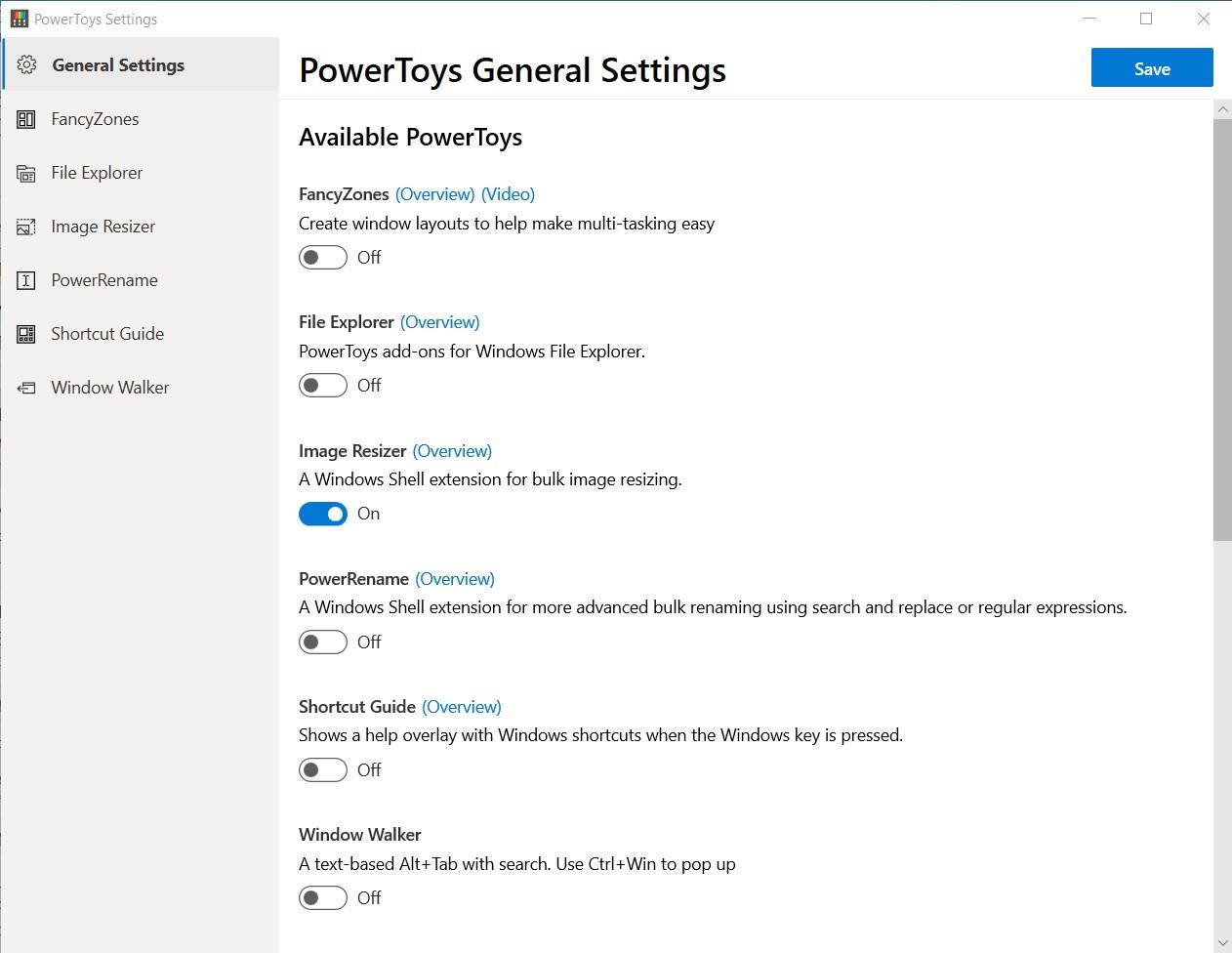
Birincil Windows 10 PowerToys sürüm 0.37.0 Şimdi GitHub’da mevcut. Sürüm v0.37.0, Fancy Zones, PowerRename ve PowerToys Run’a yeni işlevler eklemenin yanı sıra birkaç hatayı gidermeye odaklanır. Klavye Yöneticisi artık yüksek öncelikli bir durumda çalışan bağımsız bir yürütülebilir dosyadır. 0.37.0 sürümüyle, PowerToys artık Windows 10 v1903 veya üstünü gerektiriyor. Windows 10’un önceki sürümleri için destek kaldırılmıştır. FancyZones düzenleyicisinin varsayılan kısayol tuşu artık Win + Shift + `şeklindedir.
Bu PowerToy’lar şu anda mevcuttur:
- Fantezi Bölgeler
- Windows Anahtar Kısayol Dizini
- PowerRename
- Dosya Gezgini için önizleme bölmesi uzantıları
- Görüntü boyutu
- Pencere yürüteç
- PowerToys’u çalıştırın
- Klavye yöneticisi
- Renk seçici aracı
- Video konferansın sesini kapatma
görüldü: Tüm TechRepublic hile sayfaları ve akıllı kişi kılavuzları
Windows 10 PowerToys ne yapabilir?
Aşağıda, her oyunun ne yaptığına dair kısa bir açıklama ile birlikte sunulan Windows 10 PowerToys oyunlarının bir listesi bulunmaktadır.
Fantezi Bölgeler
Fantezi Bölgeler Kullanıcıların, Windows 10 masaüstünde açılan her bir ayrı uygulama penceresinin nerede ve nasıl görüntüleneceğini yönetmelerine olanak tanır.
Örneğin, Windows 10 masaüstü kurulumu için FancyZones kullanabilirsiniz; burada Outlook her zaman masaüstünün sağ tarafında görüntülenir, Twitter veya diğer sosyal medya her zaman masaüstünün sol tarafında görüntülenir ve Word veya Excel her zaman şurada görüntülenir: diğer ikisi arasındaki orta. Her zaman sergilenen üç ayrı ve kalıcı alan olacaktır. Şekil b Bu yapılandırmanın nasıl belirleneceğini açıklar.
Şekil b
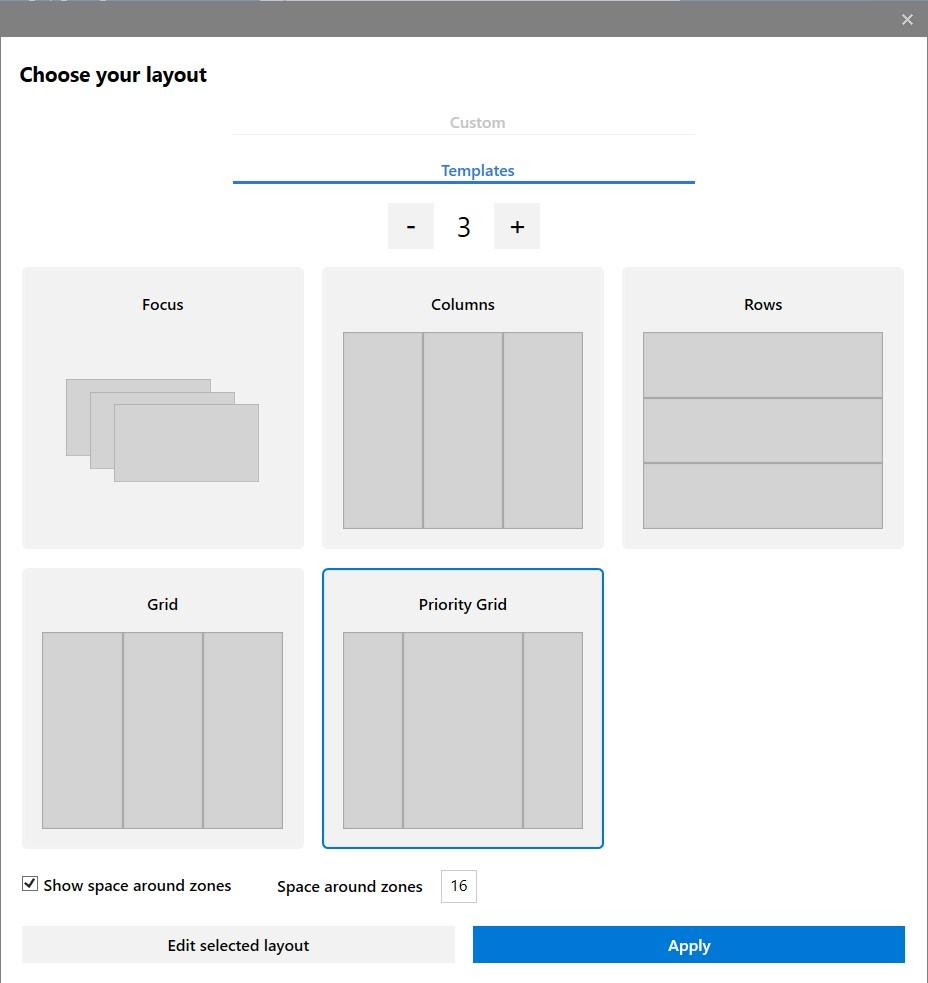
Şekil b
Windows Anahtar Kısayol Dizini
Windows Anahtar Kısayol Dizini Geçerli Windows 10 masaüstü (Şekil c). Bu PowerToy, aracın yapılandırma ayarlarında Windows tuşunu belirli bir süre basılı tutarak etkinleştirilir. Varsayılan 900 milisaniyedir. Artık kullanıcıların Windows tuşlarıyla ilgili tüm kısayol kombinasyonlarını hatırlamaları gerekmeyecek.
Şekil c
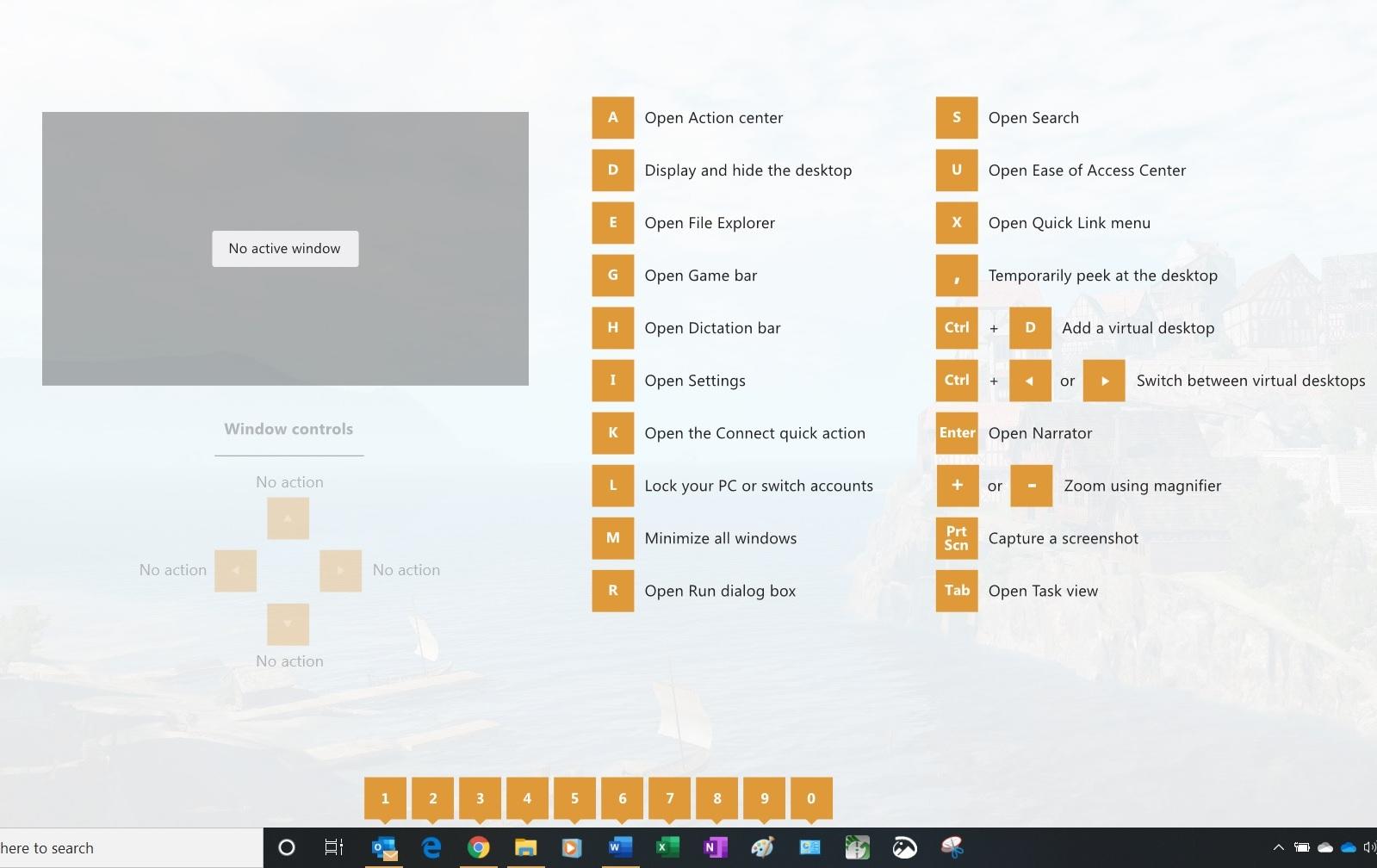
Şekil c
PowerRename
PowerRename Windows 10 PowerToy Kullanıcılara dosya adlarının toplu olarak yeniden adlandırılması için gelişmiş araçlar sağlar. Oyun, PowerRename için Dosya Gezgini’ne bir girdi eklemek için Windows Kabuğu bağlam menüsünü genişletir (Şekil D.). PowerRename etkinleştirildiğinde, araç setinize toplu yeniden adlandırma işlemiyle eşleşen basit bir arama ve değiştirme veya daha güçlü bir normal ifade eklenir. Önizleme alanı, arama ve değiştirme eylemleri gerçekleştirilirken görüntülenir, böylece kullanıcılar eylemi başlatmadan önce dosya adlarının nasıl değiştiğini görebilir.
Şekil D.

Dosya Gezgini için önizleme bölmesi uzantıları
Windows 10 PowerToy, ilave dosya türleri ekleyerek standart Dosya Gezgini uygulamasında zaten mevcut olan Önizleme bölmesi özelliğini genişletir. Önizleme bölmesi, kullanıcıların bir dosyanın içeriğini Dosya Gezgini’nde tıkladıktan sonra, şu şekilde gösterildiği gibi, dosyayı gerçekten açmadan önizlemesine olanak tanır. Şekil e. Sürüm 0.16.0, Ölçeklenebilir Vektör Grafikleri (.svg) ve Markdown (.md) dosyaları için önizleme desteği ekler. Ek dosya türleri geliştirme aşamasındadır.
Şekil e
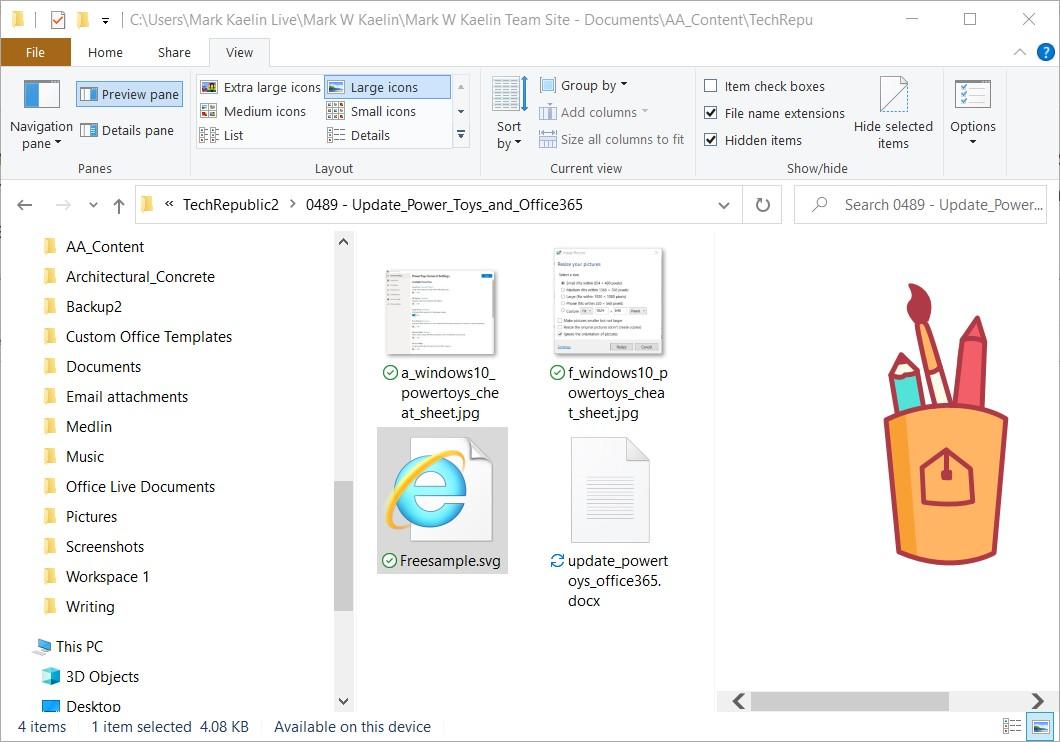
Görüntü Düzenleyici
Image Resizer Windows 10 PowerToy, kullanıcıların kolaj yeniden boyutlandırma uygulamasına izin vererek Dosya Gezgini’ne ek işlevler ekler. Kullanıcılar Dosya Gezgini’nde resimleri seçer, ardından Dosya’yı seçer Resimleri yeniden boyutlandırın Bağlam menüsündeki öğe (Şekil f), Herhangi bir resme sağ tıklayarak.
Şekil f
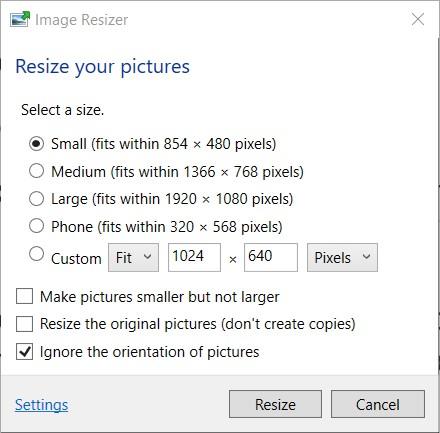
Windows Yürüteç
Windows Walker Windows 10 PowerToy, Windows 10’daki standart Alt-Tab özelliğinin yerini alacak şekilde tasarlanmıştır. Kullanıcılar, Arama kutusunu açmak için Alt-Tab yerine CTRL-Windows tuş kombinasyonuna basar (Şekil g). Kullanıcı, şu anda masaüstünde açık olan uygulamaları ve ekranları daraltmak için arama kutusuna anahtar sözcükler girer.
Şekil g
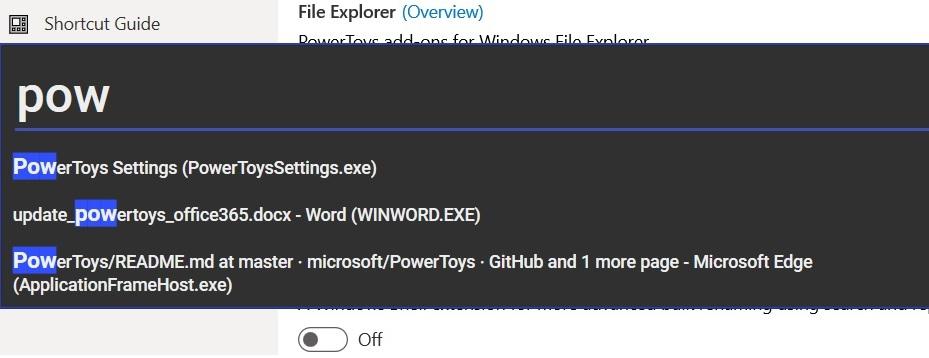
PowerToys’u çalıştırın
PowerToys’u çalıştırın Windows 10’da hızlı başlatıcı olarak çalışır. ALT-Tab konseptinin başka bir uzantısıdır ve Windows 10 dosya indeksleme sistemini tıklar.Araç etkinleştirmek için ALT-Space klavye kombinasyonunu kullanın ve uygulamanın adını yazmaya başlayın. istemek, gösterildiği gibi Şekil H.. PowerToys Run sistemi arayacak ve arama teriminize göre olası uygulamaları listelemeye başlayacaktır. İstediğiniz uygulama göründüğünde, çalıştırmak için tıklayın veya dokunun.
Şekil H.

Klavye yöneticisi
Klavye yöneticisi Windows 10 PowerToys’taki uygulama, basit bir klavye sıfırlama aracıdır. Uygulamayı PowerToys menüsünden çalıştırın (İlk şekil) Ve klavyede tek tuşla sıfırlama veya klavye kısayolunu sıfırlama. Klavye Yöneticisi etkinleştirildiği ve PowerToys arka planda çalıştığı sürece sıfırladığınız her şey etkin kalacaktır.
İlk şekil
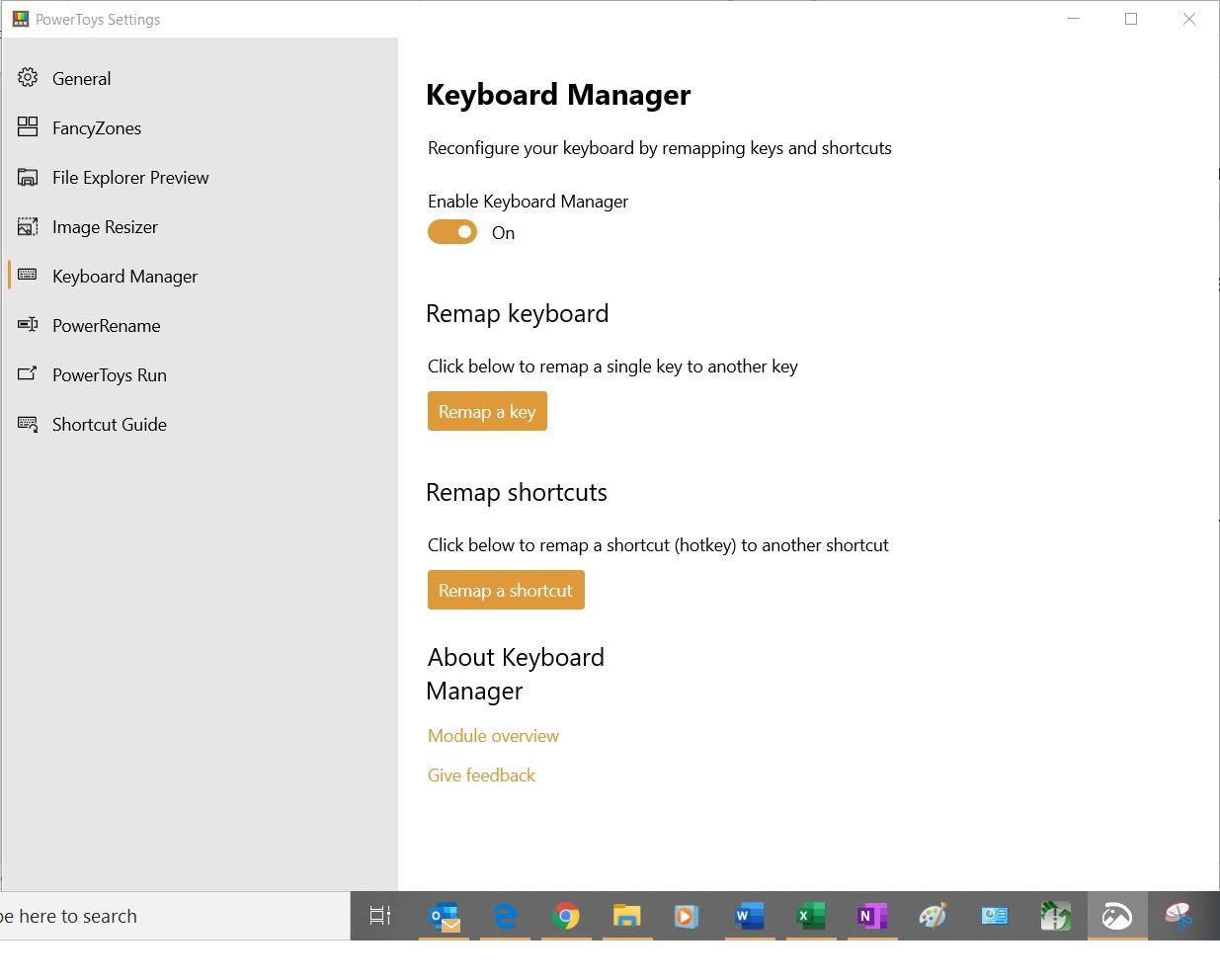
Renk seçici aracı
Renk seçici aracı Martin Chrzan’ın Windows 10 PowerToys projesinde. Yardımcı program, ekranınızdaki herhangi bir rengi HEX veya RGB simgesiyle seçmenize ve ardından bu bilgileri daha sonra kullanmak üzere Windows 10 panosuna kaydetmenize olanak tanır (Şekil J). Bu basit bir araçtır, ancak zamandan tasarruf sağlayabilir ve renk tasarımı üzerinde çalışan geliştiriciler ve içerik oluşturucular için hayal kırıklığını önleyebilir.
Şekil J
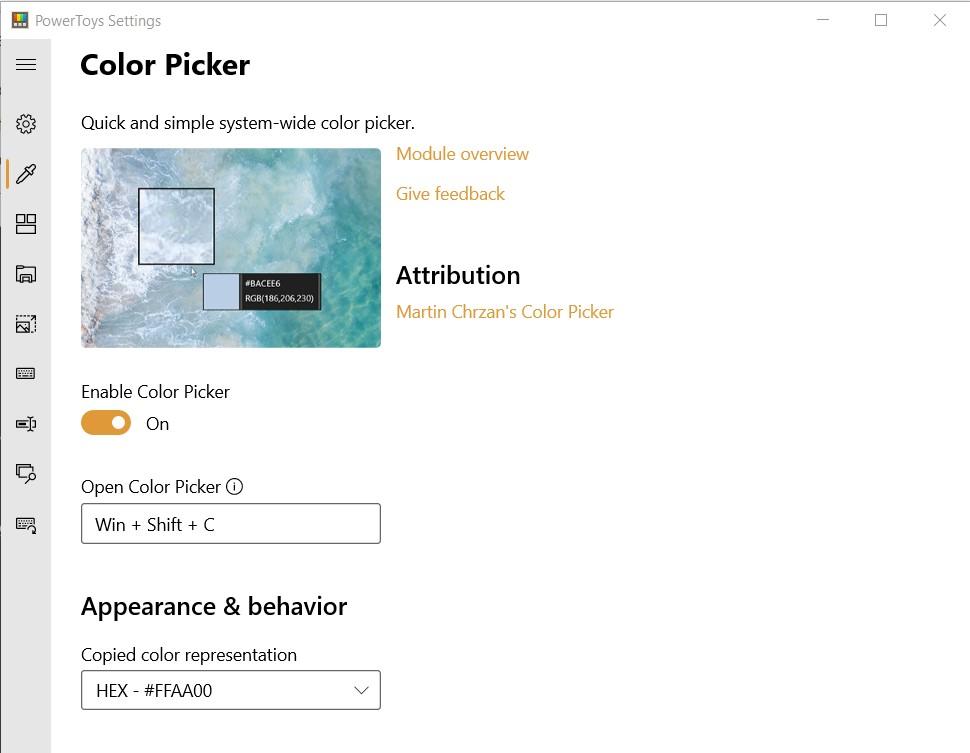
Video konferansın sesini kapatma
COVID-19 için sağlık ve güvenlik önlemleri nedeniyle, çoğumuz işte ve okuldaki etkileşimler ve işbirlikleri için telekonferans görüşmesine güveniyoruz. Windows 10 PowerToys video konferans sesini kapatma aracı (Şekil k) Bilgisayarınızdaki sesi ve videoyu tek bir tuş kombinasyonu ile kapatmak için. Sesi ve videoyu aynı anda veya bağımsız olarak kapatabilirsiniz. Aynı tuş kombinasyonu, ses ve videoyu oynatma moduna geçirir. Video Konferans Susturma, kullandığınız uygulamadan veya o anda ön plandaki uygulamadan bağımsız olarak çalışır.
Şekil k
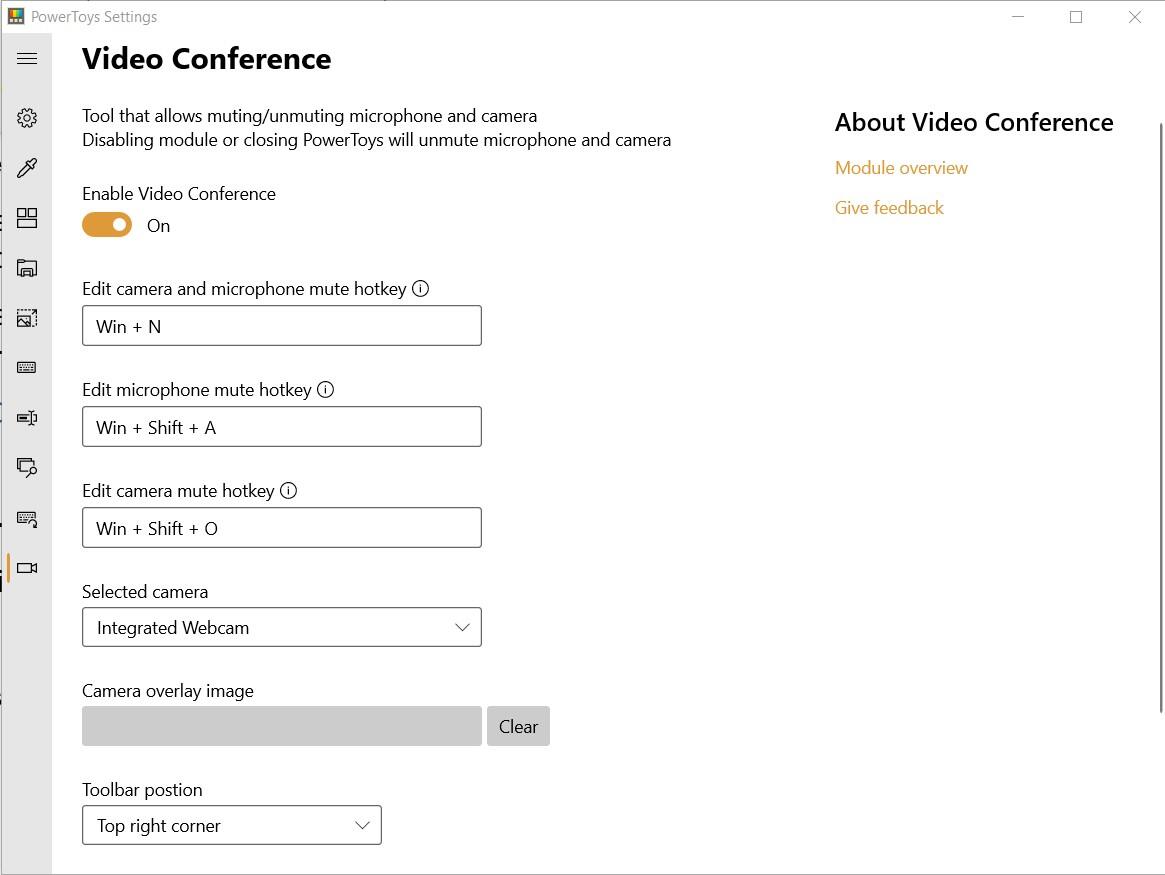
Yeni Windows 10 PowerToys, mevcut araçlar listesine periyodik olarak eklenecektir.
Ek kaynaklar
Windows 10 PowerToys neden önemlidir?
Windows 10 PowerToys, Windows işletim sistemi kullanıcılarını daha üretken ve dolayısıyla daha mutlu hale getirebilecek araçlar ve özellikler sağlar. Yıllar içinde birçok kullanıcı, günlük bilgisayar üretkenliği için bu PowerToy’lardan bir veya daha fazlasına güvenmeye başladı. PowerToys, birçok profesyonel kullanıcı için yaşam kalitelerini artırır.
PowerToys, kullanıcı verimliliğini artırmanın yanı sıra, gelecekte Windows işletim sisteminin ayrılmaz bir parçası haline gelebilecek özellik ve araçlara genel bir bakış da sağladı. Bu ayrı araçların çoğu, bir sonraki yineleme sırasında işletim sisteminin yalnızca başka bir parçası haline geldi.
Ek kaynaklar
Editörün Notu: Bu makale, Windows 10 PowerToys’un en son sürümünü yansıtacak şekilde güncellenmiştir.






More Stories
Apple’ın Fotoğraf Yayınım hizmeti çarşamba günü durduruldu, işte yapmanız gerekenler
OpenAI teknolojisi tarafından desteklenen Bing Chat, Chrome ve Safari’ye yayılıyor
NASA, uzaylıların araması için Earth Sounds’u yayınladı – Carl Sagan’ın kopyası açık artırmaya çıkacak